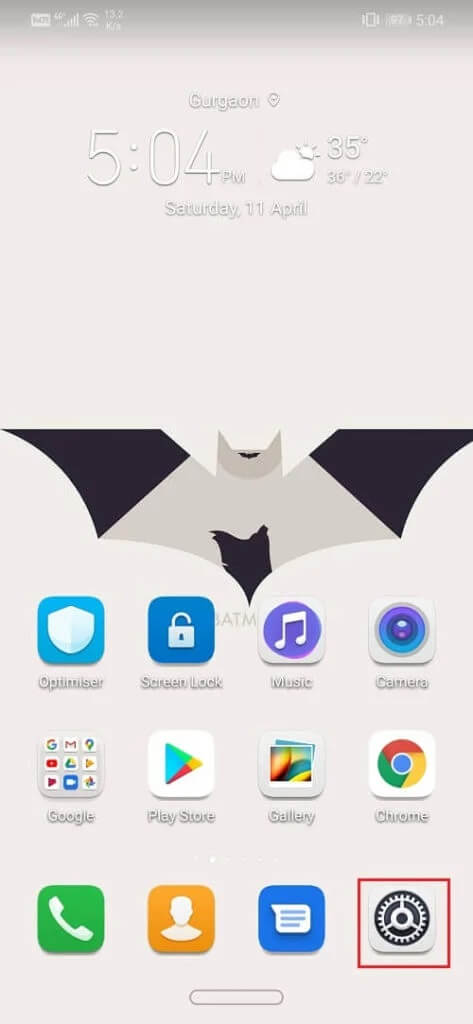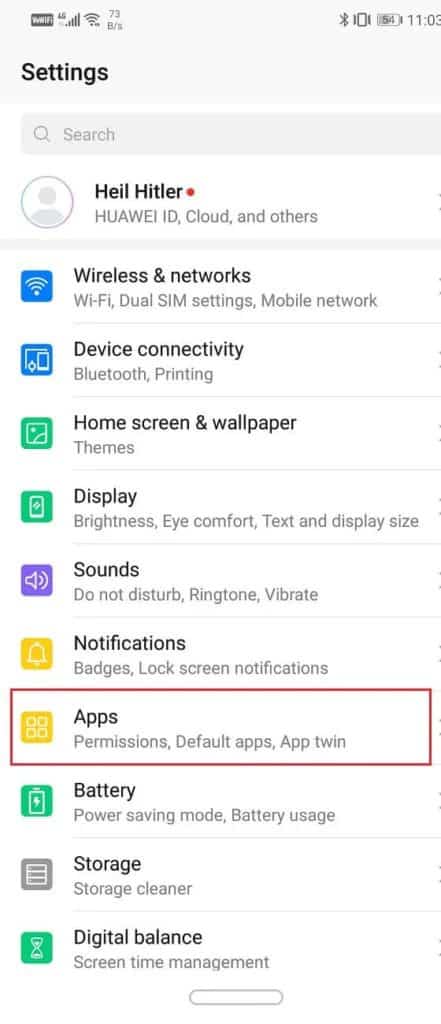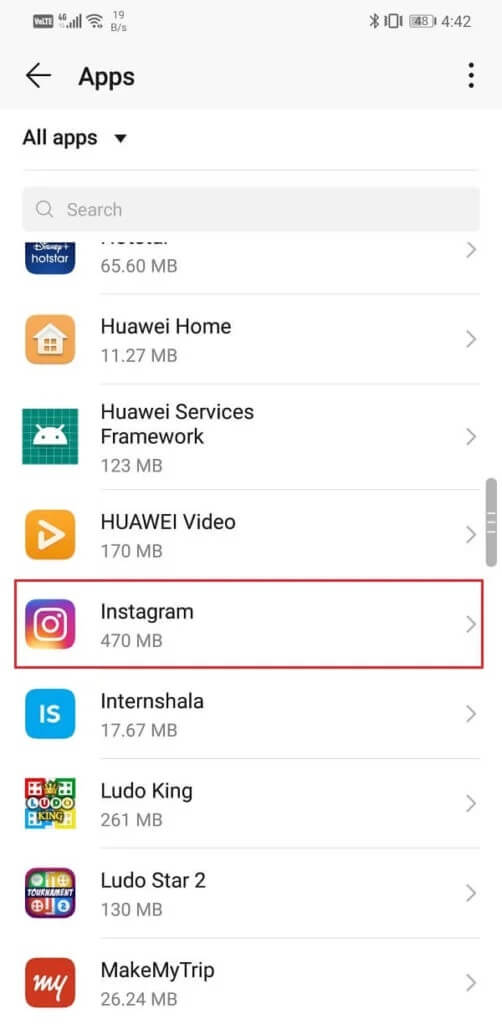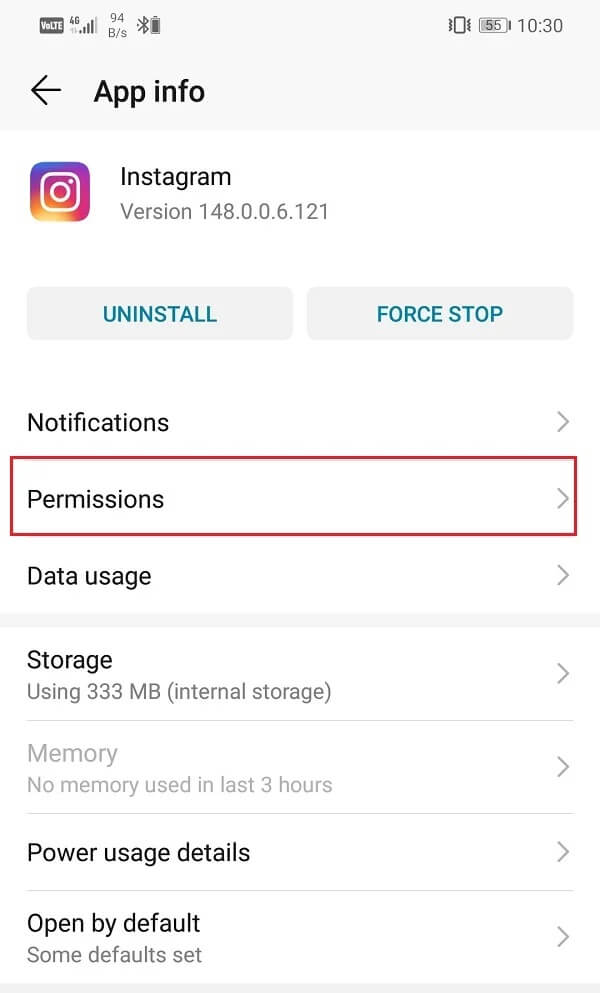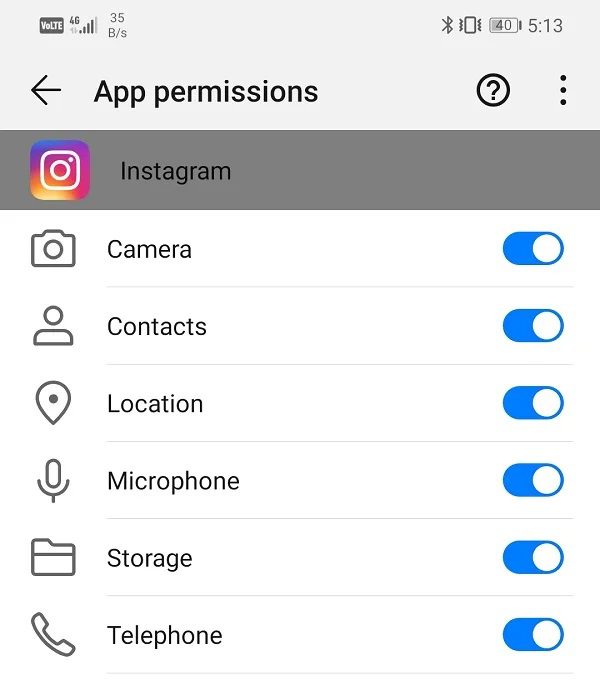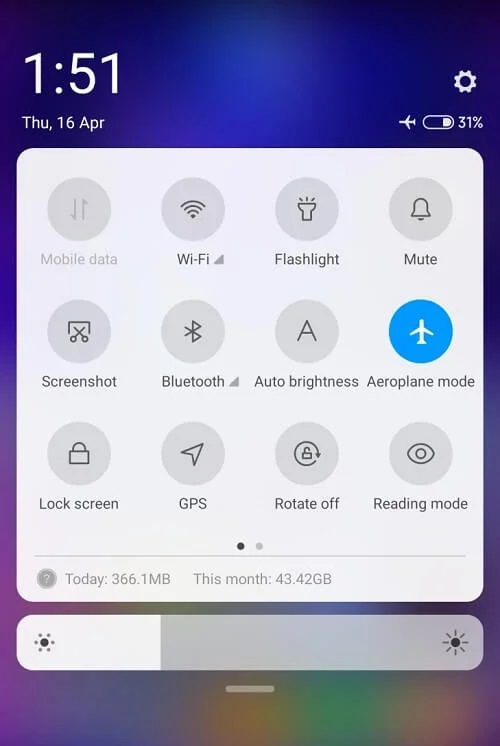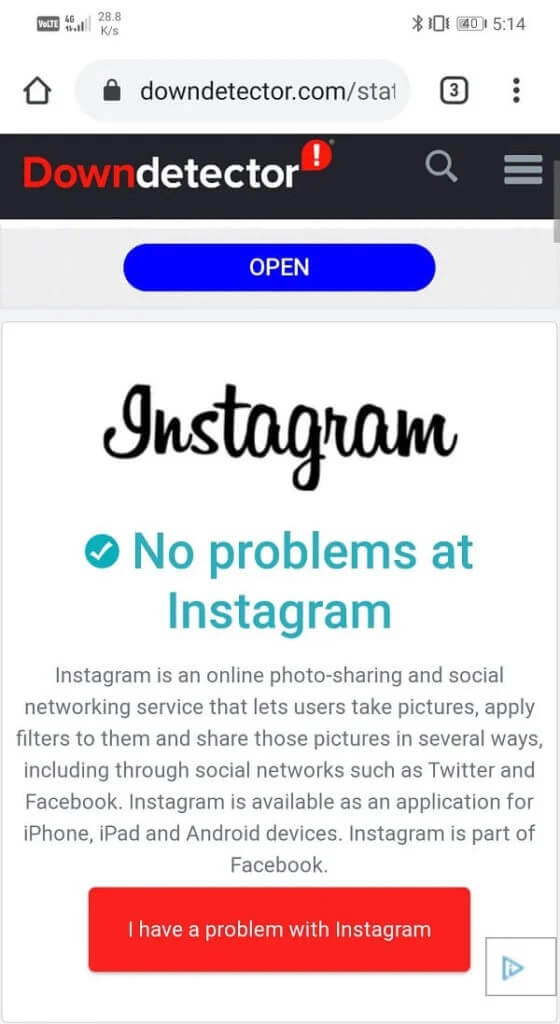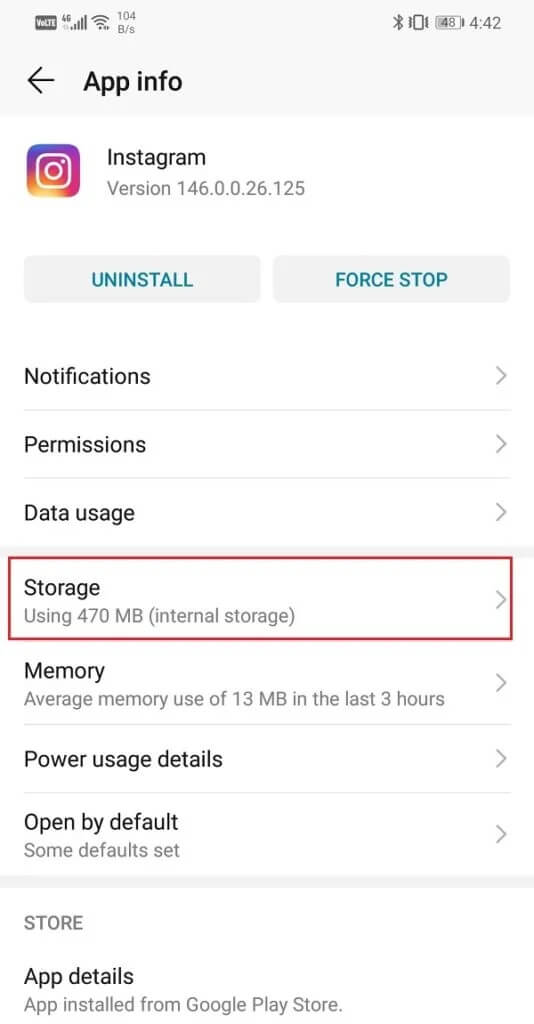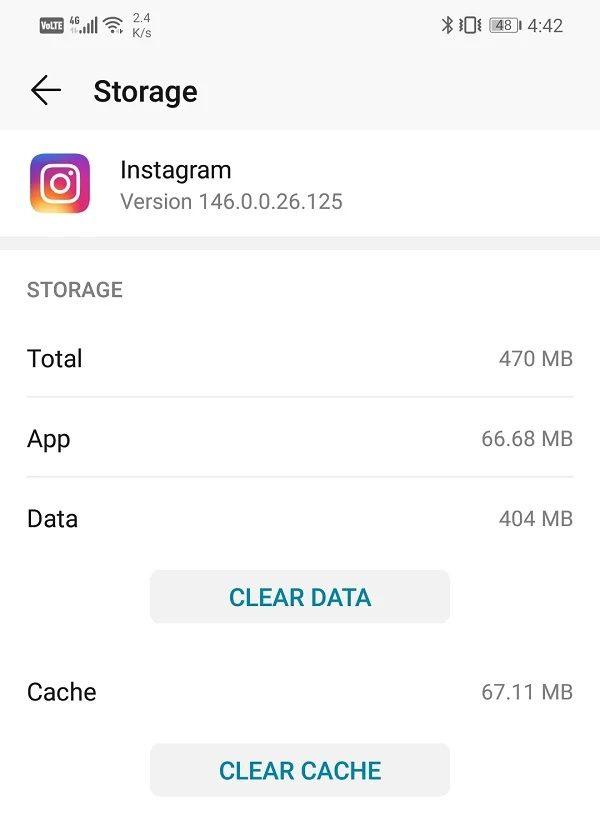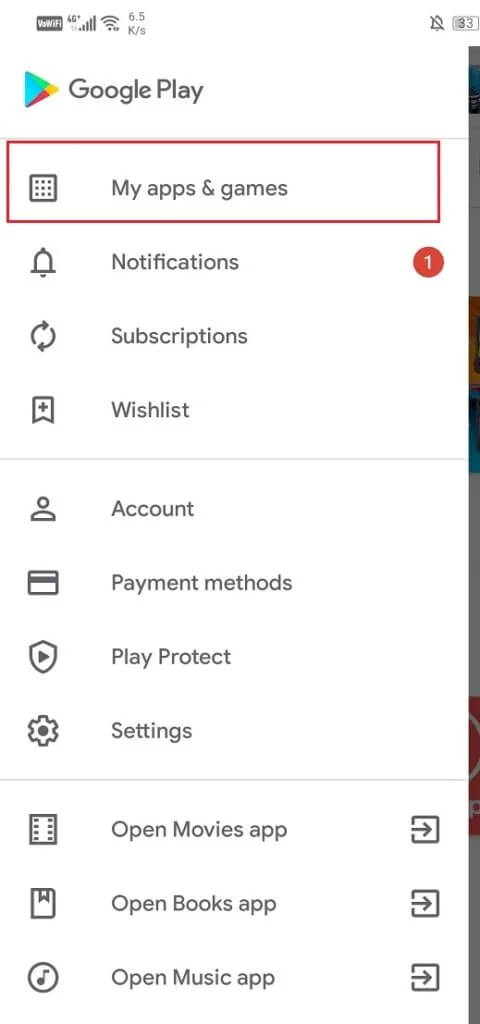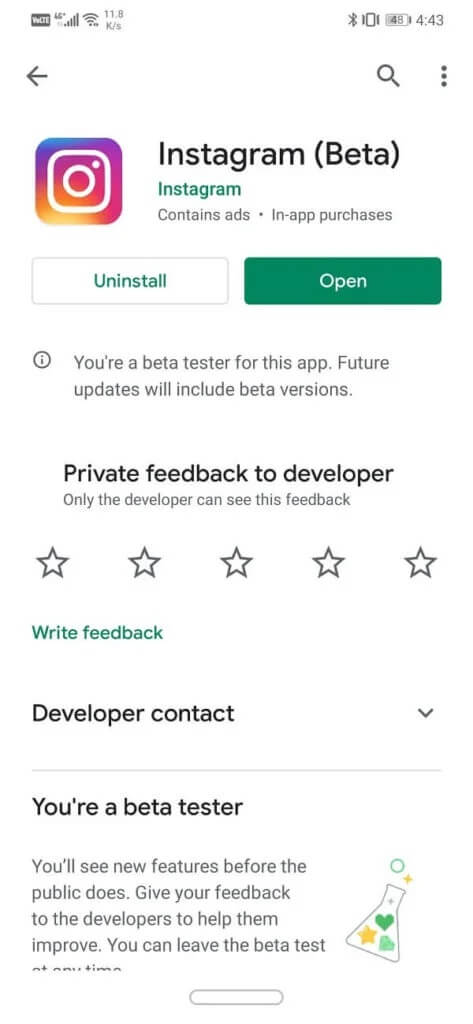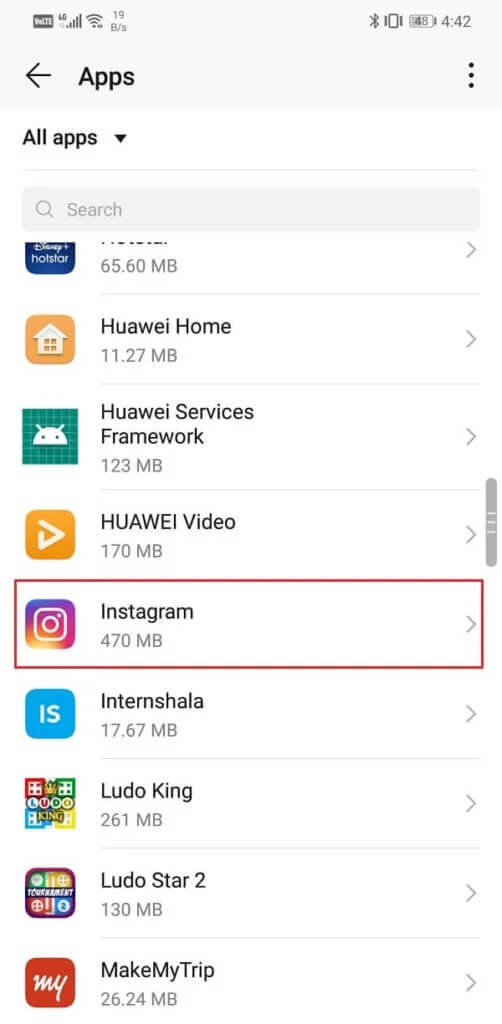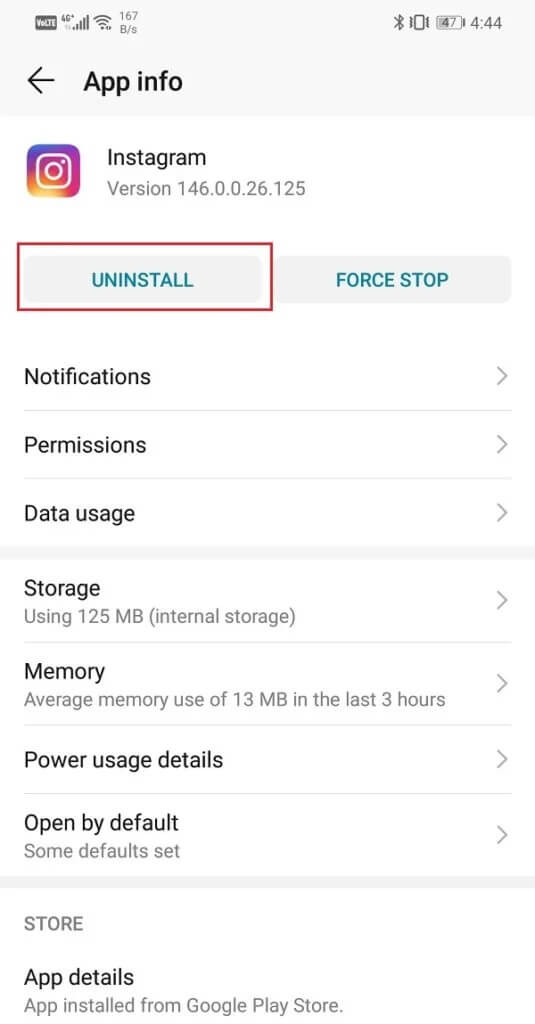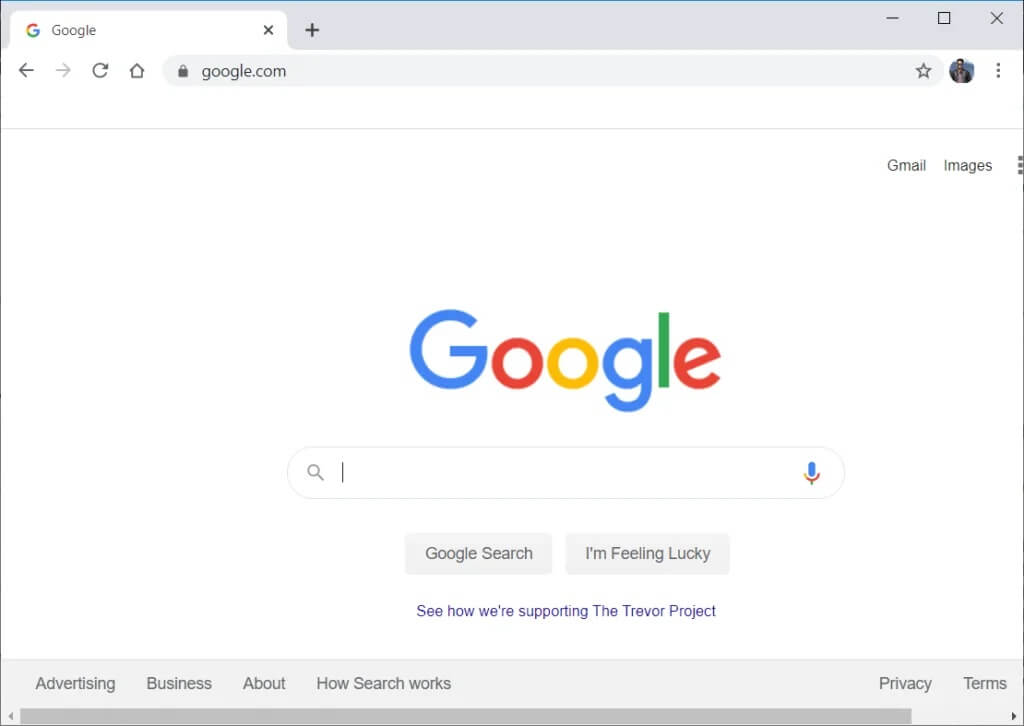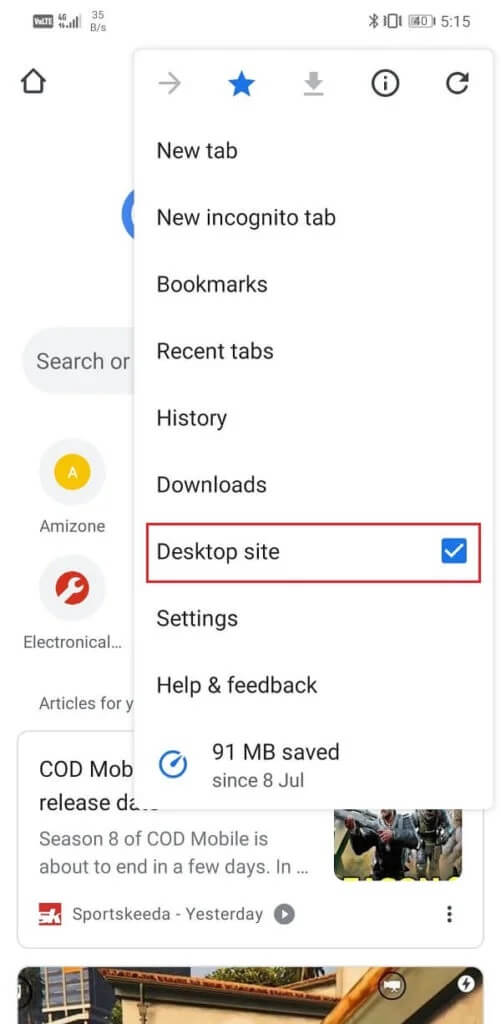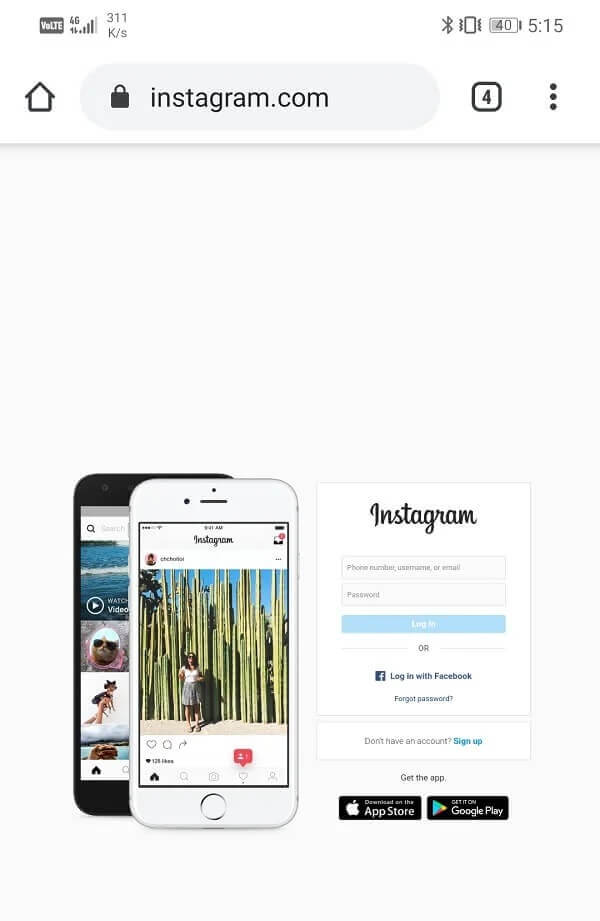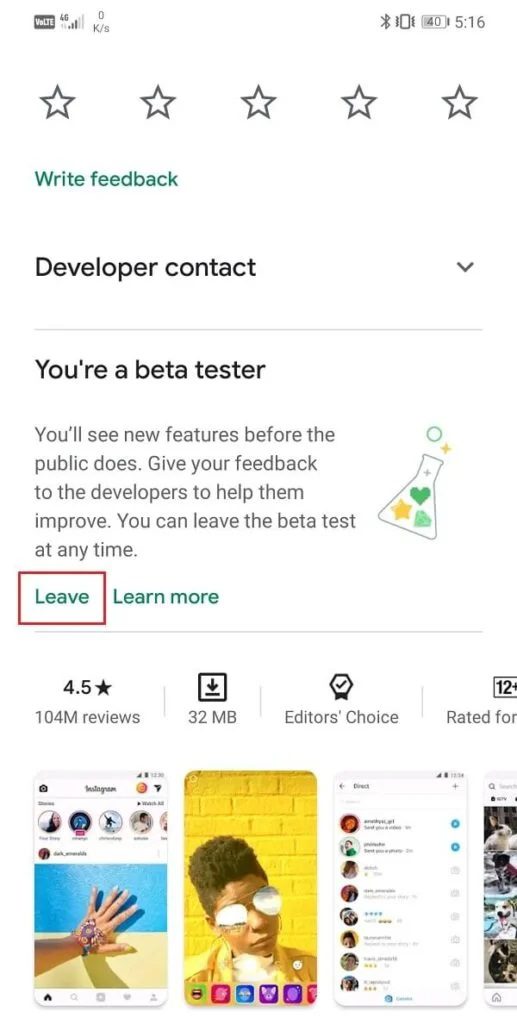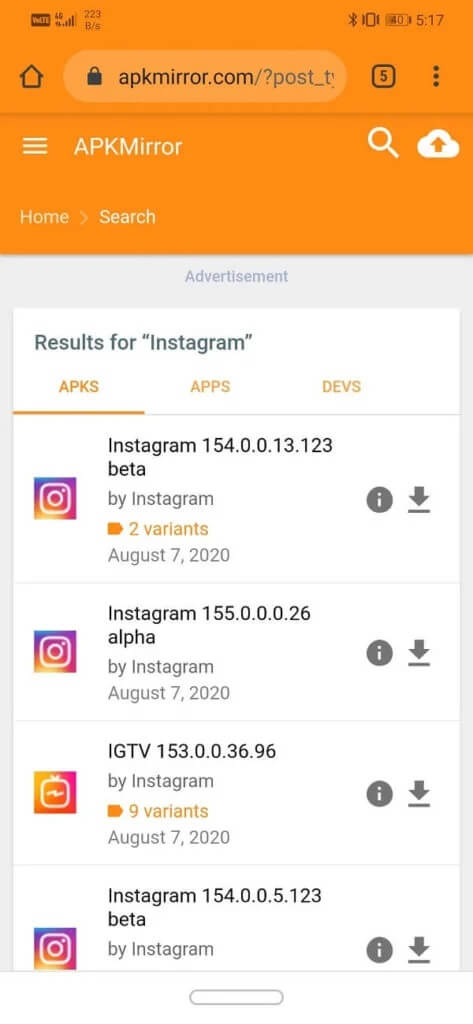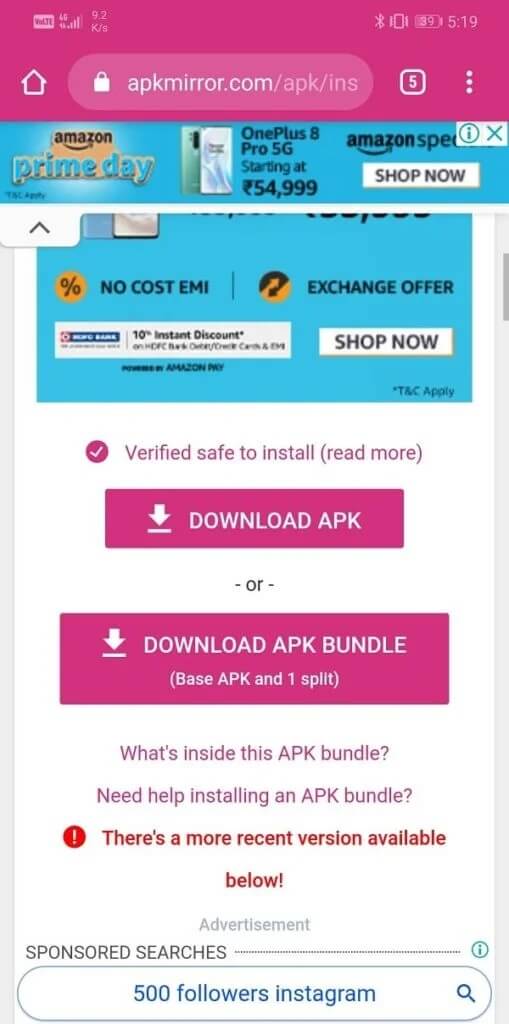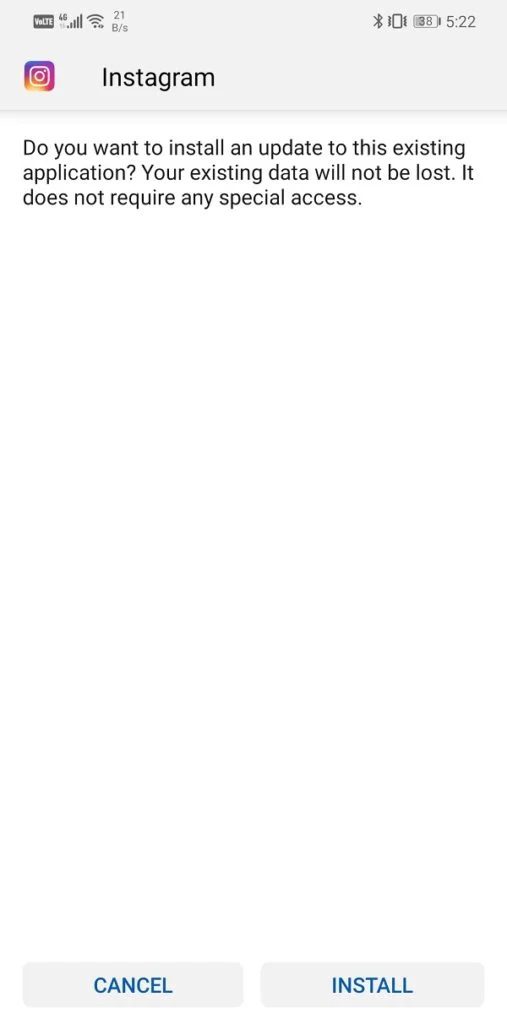9 façons de réparer Instagram ne fonctionnant pas sur le réseau Wi-Fi
Les réseaux sociaux sont devenus partie intégrante de nos vies. Il est juste de dire que nos comptes de médias sociaux sont une extension de nous-mêmes. Notre présence numérique fait partie de notre identité. Parmi toutes les applications et sites Web de médias sociaux disponibles, aucun autre site Web ne répond aux besoins des jeunes comme Instagram. C'est une belle plate-forme pour partager des photos, vlogging, créer des histoires, rencontrer de nouvelles personnes et élargir notre portée. L'application a été récemment acquise par Facebook et compte plus d'un milliard d'utilisateurs actifs dans le monde.
Malgré la sur-popularité d'Instagram, L'application n'est pas parfaite. Il est assez sensible à divers types d'erreurs, de pépins, de plantages de l'application, etc. Alors que parfois, le problème réside dans l'appareil et ses paramètres conflictuels ; D'autres fois, c'est dû à des temps d'arrêt du serveur, à des mises à jour majeures en arrière-plan, etc. qui font planter temporairement L'application et ses services. Dans cet article, nous allons discuter d'un problème sérieux qui rend la vie difficile aux utilisateurs d'Instagram. Le problème dont nous discutons est qu'Instagram ne fonctionne pas en Wi-Fi. Le flux ne sera pas mis à jour, n'enverra ni ne recevra de messages directs, etc. lorsqu'il est connecté au Wi-Fi. Si vous rencontrez un problème similaire, vous trouverez certainement cet article utile. Alors, sans plus tarder, commençons par les différents correctifs pour Instagram ne fonctionnant pas en Wi-Fi.
Correction d'Instagram ne fonctionnant pas ou ne se chargeant pas sur le Wi-Fi
1. Vérifiez les autorisations Instagram
Chaque application installée sur votre appareil nécessite votre autorisation pour utiliser des ressources matérielles telles que l'appareil photo, le haut-parleur, le microphone, le réseau mobile, le Bluetooth, etc. Elle nécessite également votre autorisation pour accéder aux contacts, envoyer ou recevoir des messages et passer des appels téléphoniques. Instagram nécessite également un certain ensemble d'autorisations pour fonctionner correctement. Ces demandes d'autorisation sont demandées lors de la première ouverture de L'application. Il est possible que vous ayez accidentellement révoqué certaines autorisations d'Instagram, ce qui provoque le blocage de l'application. Suivez les étapes ci-dessous pour vérifier les autorisations et vous assurer qu'Instagram dispose de toutes les autorisations dont il a besoin.
1. Ouvrir Paramètres Votre téléphone
2. Cliquez sur une option Les applications.
3. Maintenant, sélectionnez Instagram De la liste des applications.
4. Après cela, cliquez sur Option d'autorisations.
5.Assurez-vous d'activer Le commutateur à bascule à côté de Toutes les autorisations.
2. Vérifiez votre connexion Internet
Pour fonctionner correctement, Instagram a besoin d'une connexion Internet stable. Sans connexion Internet, il ne pourra pas télécharger de nouveaux messages et mettre à jour votre flux. Pour vérifier la connexion Internet, ouvrez simplement YouTube et voyez si vous pouvez lire une vidéo. Sinon, vous devez réinitialiser votre connexion Wi-Fi ou basculer vers vos données mobiles. Vous pouvez même activer le airplane mode, puis le désactiver. Cela permettra à vos réseaux mobiles de se réinitialiser, puis de se reconnecter. Si votre Internet fonctionne correctement et que vous rencontrez toujours le même problème, passez à la solution suivante.
3. Assurez-vous qu'Instagram n'est pas en panne
Comme mentionné précédemment, il y a de fortes chances que la raison pour laquelle Instagram ne fonctionne pas sur le Wi-Fi soit une erreur côté serveur. S'il y a un problème avec les serveurs Instagram, L'application restera en panne jusqu'à ce que le problème soit résolu. Pendant ce temps, vous ne pourrez pas télécharger de nouveaux messages, envoyer ou recevoir des messages, créer de nouveaux messages, etc. Donc, avant de procéder à toute autre solution, vous devez vérifier si Instagram est en panne ou non. De nombreux sites de détection de fond vous permettent de vérifier l'état du serveur Instagram. Suivez les étapes ci-dessous pour apprendre à en utiliser un :
1. La première chose à faire est de visiter downdetector.com.
2. Vous serez requis Localisation Autorisation de stocker des cookies. Cliquez sur une option Admission.
3. Maintenant, cliquez sur Au-dessus de la barre de recherche Et chercher Instagram.
4. Cliquez sur l'icône Instagram.
5. Le site vous dira maintenant s'il est là Problème d'Instagram ou pas.
6. Si Instagram est en panne pour le moment, vous ne pouvez rien faire d'autre que d'attendre qu'Instagram résout le problème.
7. Cependant, s'il montre que tout fonctionne correctement, vous devez alors poursuivre avec les autres solutions.
4. Effacez le cache et les données Instagram
Chaque application stocke certaines données sous la forme de fichiers de cache. Ces fichiers sont utilisés pour enregistrer différents types d'informations et de données. Les applications créent des fichiers cache pour réduire le temps de chargement/démarrage. Certaines données de base sont enregistrées afin que lorsque vous l'ouvrez, l'application puisse afficher rapidement quelque chose. Cependant, il arrive que les fichiers de cache restants soient corrompus et provoquent le blocage des applications. Lorsque vous rencontrez un problème avec Instagram, vous pouvez toujours essayer de vider le cache et les données de l'application. Suivez ces étapes pour supprimer le cache Instagram et les fichiers de données.
1. Aller à Les paramètres de votre téléphone Appuyez ensuite sur une option Les applications.
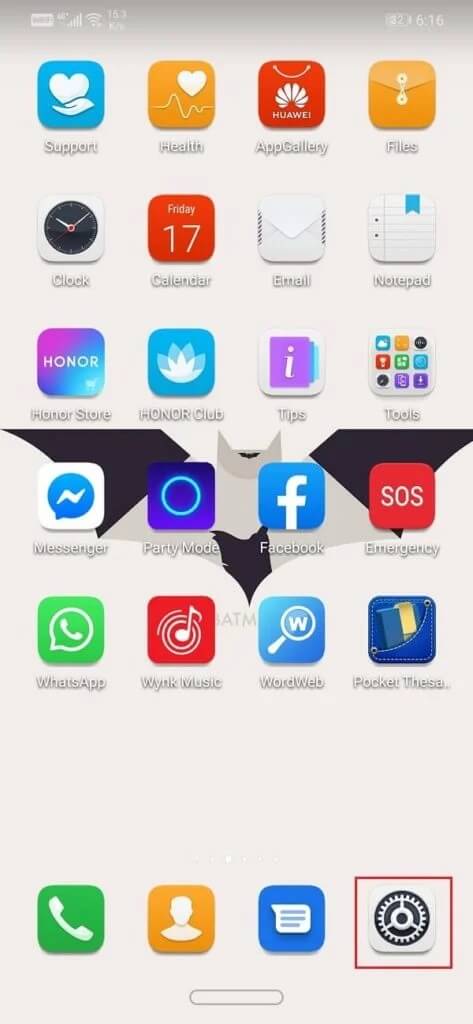
2. Maintenant, sélectionnez Appliquer Instagram De la liste Les applications.
3. Maintenant, cliquez sur une option Stockage.
4. Vous verrez maintenant des options Effacer les données et vider le cache. Cliquez sur les boutons respectifs, et ce sera fait Supprimez les fichiers mentionnés.
5. Maintenant, quittez Paramètres Et essayez à nouveau d'utiliser l'application Instagram et voyez si vous êtes en mesure de réparer Instagram ne fonctionnant pas sur le problème Wi-Fi.
5. Mettre à jour l'application
La prochaine chose que vous pouvez faire est de mettre à jour votre application. Quel que soit le problème auquel vous êtes confronté, sa mise à jour depuis le Play Store peut le résoudre. Une simple mise à jour de l'application résout souvent le problème car la mise à jour peut être accompagnée de corrections de bogues pour résoudre le problème.
1. Aller à Play Store.
2. En haut à gauche, vous trouverez Trois lignes horizontales. Cliquez dessus.
3. Maintenant, cliquez sur une option "Mes applications et mes jeux."
5. Une fois Mettre à jour l'application , Essayez à nouveau de l'utiliser et voyez si vous êtes en mesure de résoudre le problème qui ne fonctionne pas Instagram Ou téléchargez le problème Wi-Fi.
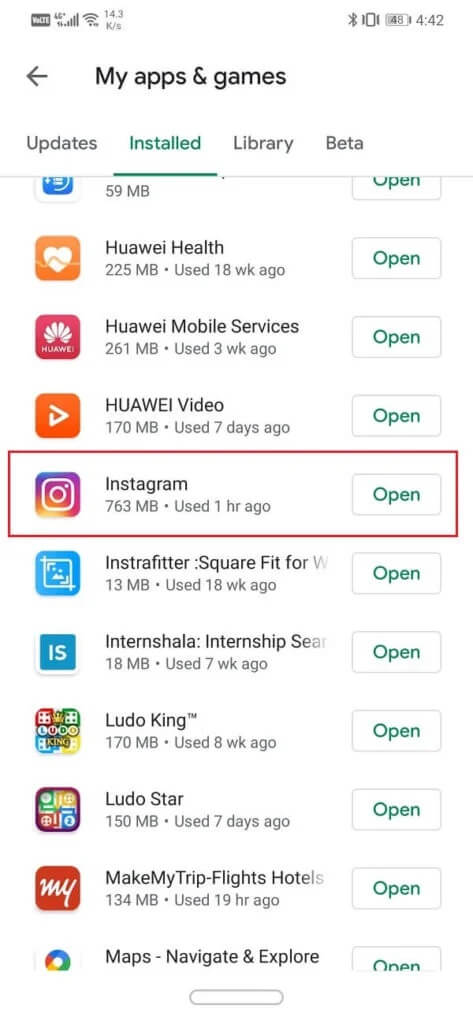
6. Désinstaller et réinstaller
Si la mise à jour de L'application n'a pas fonctionné ou qu'aucune mise à jour n'est disponible, vous devez désinstaller L'application et la réinstaller à partir de Play Store. Suivez les étapes ci-dessous pour savoir comment :
1. Ouvrir Paramètres Sur ton téléphone
2. Maintenant, allez à Section des applications Et chercher Instagram Cliquez ensuite dessus.
3. Maintenant, cliquez sur le bouton Désinstaller.
4. Une fois Supprimer l'application Téléchargez et réinstallez L'application depuis Play Store.
7. Essayez d'ouvrir Instagram sur un navigateur
Instagram n'est pas seulement une application et est accessible via n'importe quel navigateur, tout comme Facebook. Cependant, si vous essayez d'ouvrir Instagram sur le navigateur mobile, vous pouvez être redirigé vers l'application. Ainsi, vous pouvez essayer d'ouvrir Instagram sur un ordinateur ou activer l'option de site de bureau si vous utilisez un navigateur mobile. Même si vous ne pourrez pas utiliser toutes les fonctionnalités de L'application, vous pourrez toujours accéder au flux et répondre aux messages directs en attente. Suivez les étapes ci-dessous pour ouvrir Instagram sur le navigateur mobile à l'aide de l'option de site de bureau.
1. Tout d'abord, ouvrez Le navigateur de votre téléphone (Prenons par exemple Google Chrome).
2. Cliquez maintenant sur Icône de menu (trois points verticaux) Le côté supérieur droit de l'écran.
3. Ensuite, appuyez sur la case à cocher à côté de Site de bureau Pour ouvrir la version Web pour les pages au lieu de la version mobile.
4. Recherchez maintenant Instagram Et ouvert Son site web , Ou vous pouvez cliquer sur ceci lien Pour gagner du temps.
5. Ensuite, enregistrez votre entrée avec vos informations d'identification et vous êtes prêt à partir.
8. Quittez le programme bêta
Si vous faites partie du programme bêta d'Instagram, cela peut être idéal pour vous. Il est possible que la dernière mise à jour bêta que vous avez téléchargée soit instable et entraîne le blocage de l'application. Donc, quitter le logiciel bêta pourrait résoudre ce problème de Wi-Fi Instagram qui ne fonctionne pas. Suivez les étapes ci-dessous pour découvrir comment:
1. Tout d'abord, ouvrez Play Store Sur votre appareil
2. Recherchez maintenant Instagram Et cliquez Icône Instagram À partir des résultats de recherche.
3. Ensuite, faites défiler vers le bas et sous le "Vous êtes un testeur expérimental." , Vous trouverez l'option de quitter, cliquez dessus.
4. Attendez un moment et vous serez supprimé du programme bêta.
5. Si vous voyez l'option de mise à jour de L'application, faites-le, puis désinstallez et réinstallez simplement L'application.
6. Une fois que vous ouvrez tout, Instagram à nouveau et voyez si le problème est toujours là ou non.
9. Passer à une version plus ancienne de l'application
Si aucune des méthodes ci-dessus ne fonctionne, cela est probablement dû à une mise à jour boguée et elle ne résoudra pas à moins qu'Instagram publie une nouvelle mise à jour avec des corrections de bogues. Vous pouvez soit attendre qu'Instagram résolve ce problème et publie une nouvelle mise à jour, soit revenir à une version stable précédente d'Instagram. Pour ce faire, vous devrez télécharger l'ancienne version du fichier APK Instagram depuis APKMirror, puis l'installer sur votre appareil. Ce processus est connu sous le nom de chargement latéral. Suivez les étapes ci-dessous pour savoir comment.
1. La première chose à faire est d'activer le paramètre Sources inconnues pour Chrome. Par défaut, Android ne vous permet pas d'installer des applications à partir d'une source autre que le Play Store. Par conséquent, pour installer Instagram à l'aide de l'APK téléchargé avec Chrome, vous devez activer le paramètre Sources inconnues.
2. La prochaine étape sera d'aller sur le site APKMirror Et recherchez Instagram.
3. Maintenant, vous trouverez de nombreuses options de fichiers APK disponibles au téléchargement. Faites défiler vers le bas pour trouver un fichier APK datant d'au moins XNUMX mois. Assurez-vous également qu'il ne s'agit pas d'une version d'essai car elle peut ne pas être stable.
4. Téléchargez le fichier APK, puis accédez à Téléchargements et appuyez sur le fichier APK pour démarrer le processus d'installation.
5. N'oubliez pas de désinstaller Instagram de votre appareil avant d'installer le fichier APK.
Conseillé:
- Fix Instagram ne peut pas mettre à jour l'erreur de flux sur Android
- La page d'accueil de Facebook ne se charge pas correctement
- Les notifications Instagram ne fonctionnent pas? Voici 9 façons de résoudre ce problème!
Avec cela, nous arrivons à la fin de cet article. Espérons qu'au moins une de ces solutions fonctionnera pour vous et qu'Instagram commence à fonctionner, généralement en Wi-Fi. Cependant, parfois, le problème vient d'Instagram lui-même. Si le problème persiste après avoir essayé toutes les solutions répertoriées ci-dessus, vous ne pouvez rien faire d'autre qu'attendre. Il peut s'agir simplement d'une mise à jour boguée ou d'un bogue dans le serveur Instagram. Vous devez être un peu patient et espérer qu'Instagram résoudra le problème dès que possible. En attendant, n'hésitez pas à signaler l'erreur. Heureusement, Instagram vous permet de générer un rapport d'erreur à partir de l'application elle-même. Assurez-vous de fournir autant de détails que possible avant de soumettre le rapport de bogue. Cela permettra à Instagram de mieux comprendre le problème et de le résoudre au plus vite.